Informazioni su NEnhancer
NEnhancer è un’estensione Google Chrome che presumibilmente migliora la tua esperienza Netflix aggiungendo varie funzioni, come valutazioni e rimorchi. A causa della sua pubblicità invadente, è anche considerato un programma adware. Non è esattamente un’infezione da virus, ma non è un programma innocuo sia. Vi esporrà a un sacco di annunci al fine di fare entrate, monitorare il vostro comportamento per fare annunci personalizzati, e cercare di ingannare l’utente a concedere autorizzazioni di controllo di sistema elevato. 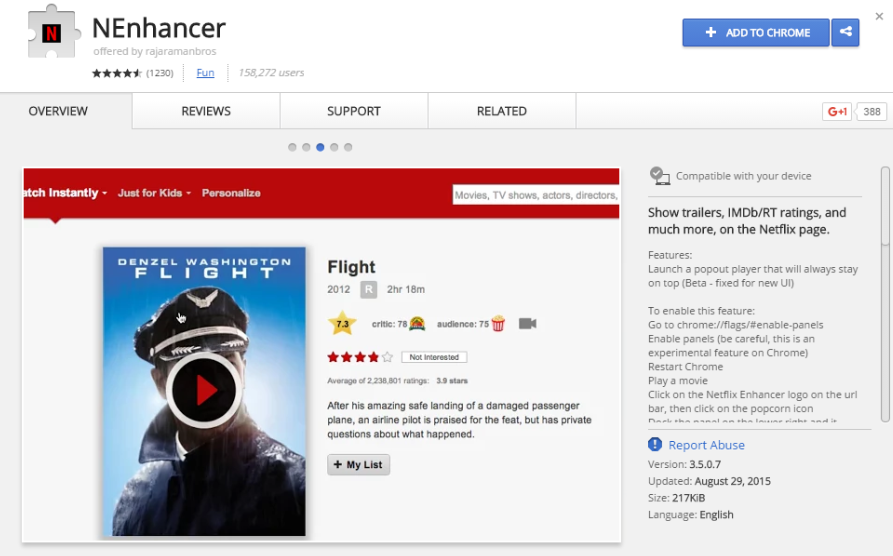
L’estensione utilizzato per essere disponibile su varie fonti di download legittimi, come il Chrome Web Store, ma da allora è stato tolto. Tuttavia, può ancora essere distribuito collegato al software libero come un’offerta extra. Questo è indicato come il metodo di raggruppamento, ed è un metodo di distribuzione popolare tra gli sviluppatori di programmi indesiderati come i loro programma non sarebbe ottenere installato altrimenti. Se non si ricorda l’installazione dell’estensione, avrebbe potuto utilizzare bundling software per l’installazione. Vi suggeriamo di familiarizzare con questo metodo al fine di evitare l’installazione di programmi indesiderati in futuro. Spiegheremo come funziona nel paragrafo seguente.
Se è stato installato consapevolmente o no, vi suggeriamo di eliminare NEnhancer, in quanto non dovrebbe essere permesso di rimanere installato. Se non si dispone di esperienza nella disinstallazione di programmi, utilizzare la guida fornita sotto questo report.
Come funziona NEnhancer installare?
È stato pubblicizzato come un programma legittimo a un certo punto, così si potrebbe avere installato pensando che migliorerà la vostra esperienza Netflix. Si potrebbe avere anche scaricato dal negozio web Chrome. Tuttavia, sembra che non è più disponibile su siti Web attendibili. Probabilmente può ancora installare tramite bundle di software. Esso può venire attaccato ai programmi gratuiti popolari come un’offerta extra, e se non si deseleziona, si installerà a fianco.
Per evitare che ciò accada, è necessario prestare attenzione a come si installano i programmi. Durante l’installazione, optare per le impostazioni avanzate (personalizzate) quando viene data l’opzione. Queste impostazioni renderanno visibili tutte le offerte e sarai in grado di deselezionarle tutte. Se qualcosa è stato aggiunto al programma, si consiglia vivamente di deselezionare/loro, come è improbabile che nessuna delle offerte sarà effettivamente qualcosa di legittimo.
Si dovrebbe rimuovere NEnhancer?
NEnhancer dovrebbe rendere la tua esperienza di visualizzazione Netflix migliore fornendo funzionalità come le classificazioni di IMDB, trailer, ecc. Mentre questo sembra certamente utile a coloro che utilizzano il servizio di streaming, l’estensione in realtà mira a fare entrate esponendo a annunci. Sarà anche monitorare il tuo comportamento online al fine di rendere più annunci personalizzati, su cui si sarebbe più probabilità di fare clic su. Cercherà anche di ottenere elevati permessi di controllo del sistema al fine di essere in grado di eseguire determinate attività dietro la schiena.
Applicazioni gratuite che ti mostrano annunci in niente di insolito, come è così che fanno profitto. Tuttavia, interagire con gli annunci mostrati da questa applicazione potrebbe essere pericoloso. Gli annunci potrebbero esporre a malware e truffe, quindi è meglio evitare di interagire con gli annunci del tutto mentre adware è ancora installato, non importa ciò che è pubblicizzato.
Dovremmo anche menzionare che gli annunci diventeranno personalizzati a un certo punto. Perché l’estensione sarà tenere traccia di ciò che si fa clic su, quali sono i vostri interessi, quali siti si visita, ecc, avrà un’idea approssimativa su che tipo di annunci che si sarebbe disposti a cliccare su.
NEnhancer rimozione
A causa del comportamento discutibile esposto dall’estensione, non consigliamo di tenerlo. È possibile disinstallare NEnhancer manualmente, e può utilizzare le istruzioni fornite di seguito per aiutare se non si ha familiarità con come disinstallare i programmi. Alcuni programmi anti-virus possono anche rilevare come una minaccia, così si può essere in grado di rimuovere automaticamente NEnhancer. Sarete in grado di tornare alla navigazione regolare dopo l’estensione è andato.
Offers
Scarica lo strumento di rimozioneto scan for NEnhancerUse our recommended removal tool to scan for NEnhancer. Trial version of provides detection of computer threats like NEnhancer and assists in its removal for FREE. You can delete detected registry entries, files and processes yourself or purchase a full version.
More information about SpyWarrior and Uninstall Instructions. Please review SpyWarrior EULA and Privacy Policy. SpyWarrior scanner is free. If it detects a malware, purchase its full version to remove it.

WiperSoft dettagli WiperSoft è uno strumento di sicurezza che fornisce protezione in tempo reale dalle minacce potenziali. Al giorno d'oggi, molti utenti tendono a scaricare il software gratuito da ...
Scarica|più


È MacKeeper un virus?MacKeeper non è un virus, né è una truffa. Mentre ci sono varie opinioni sul programma su Internet, un sacco di persone che odiano così notoriamente il programma non hanno ma ...
Scarica|più


Mentre i creatori di MalwareBytes anti-malware non sono stati in questo business per lungo tempo, essi costituiscono per esso con il loro approccio entusiasta. Statistica da tali siti come CNET dimost ...
Scarica|più
Quick Menu
passo 1. Disinstallare NEnhancer e programmi correlati.
Rimuovere NEnhancer da Windows 8
Clicca col tasto destro del mouse sullo sfondo del menu Metro UI e seleziona App. Nel menu App clicca su Pannello di Controllo e poi spostati su Disinstalla un programma. Naviga sul programma che desideri cancellare, clicca col tasto destro e seleziona Disinstalla.


Disinstallazione di NEnhancer da Windows 7
Fare clic su Start → Control Panel → Programs and Features → Uninstall a program.


Rimozione NEnhancer da Windows XP:
Fare clic su Start → Settings → Control Panel. Individuare e fare clic su → Add or Remove Programs.


Rimuovere NEnhancer da Mac OS X
Fare clic sul pulsante Vai nella parte superiore sinistra dello schermo e selezionare applicazioni. Selezionare la cartella applicazioni e cercare di NEnhancer o qualsiasi altro software sospettoso. Ora fate clic destro su ogni di tali voci e selezionare Sposta nel Cestino, poi destra fare clic sull'icona del cestino e selezionare Svuota cestino.


passo 2. Eliminare NEnhancer dal tuo browser
Rimuovere le estensioni indesiderate dai browser Internet Explorer
- Apri IE, simultaneamente premi Alt+T e seleziona Gestione componenti aggiuntivi.


- Seleziona Barre degli strumenti ed estensioni (sul lato sinistro del menu). Disabilita l’estensione non voluta e poi seleziona Provider di ricerca.


- Aggiungine uno nuovo e Rimuovi il provider di ricerca non voluto. Clicca su Chiudi. Premi Alt+T di nuovo e seleziona Opzioni Internet. Clicca sulla scheda Generale, cambia/rimuovi l’URL della homepage e clicca su OK.
Cambiare la Home page di Internet Explorer se è stato cambiato da virus:
- Premi Alt+T di nuovo e seleziona Opzioni Internet.


- Clicca sulla scheda Generale, cambia/rimuovi l’URL della homepage e clicca su OK.


Reimpostare il browser
- Premi Alt+T.


- Seleziona Opzioni Internet. Apri la linguetta Avanzate.


- Clicca Reimposta. Seleziona la casella.


- Clicca su Reimposta e poi clicca su Chiudi.


- Se sei riuscito a reimpostare il tuo browser, impiegano un reputazione anti-malware e scansione dell'intero computer con esso.
Cancellare NEnhancer da Google Chrome
- Apri Chrome, simultaneamente premi Alt+F e seleziona Impostazioni.


- Seleziona Strumenti e clicca su Estensioni.


- Naviga sul plugin non voluto, clicca sul cestino e seleziona Rimuovi.


- Se non siete sicuri di quali estensioni per rimuovere, è possibile disattivarli temporaneamente.


Reimpostare il motore di ricerca homepage e predefinito di Google Chrome se fosse dirottatore da virus
- Apri Chrome, simultaneamente premi Alt+F e seleziona Impostazioni.


- Sotto a All’avvio seleziona Apri una pagina specifica o un insieme di pagine e clicca su Imposta pagine.


- Trova l’URL dello strumento di ricerca non voluto, cambialo/rimuovilo e clicca su OK.


- Sotto a Ricerca clicca sul pulsante Gestisci motori di ricerca.Seleziona (o aggiungi e seleziona) un nuovo provider di ricerca e clicca su Imposta predefinito.Trova l’URL dello strumento di ricerca che desideri rimuovere e clicca sulla X. Clicca su Fatto.




Reimpostare il browser
- Se il browser non funziona ancora il modo che si preferisce, è possibile reimpostare le impostazioni.
- Premi Alt+F.


- Premere il tasto Reset alla fine della pagina.


- Toccare il pulsante di Reset ancora una volta nella finestra di conferma.


- Se non è possibile reimpostare le impostazioni, acquistare un legittimo anti-malware e la scansione del PC.
Rimuovere NEnhancer da Mozilla Firefox
- Simultaneamente premi Ctrl+Shift+A per aprire Gestione componenti aggiuntivi in una nuova scheda.


- Clicca su Estensioni, trova il plugin non voluto e clicca su Rimuovi o Disattiva.


Cambiare la Home page di Mozilla Firefox se è stato cambiato da virus:
- Apri Firefox, simultaneamente premi i tasti Alt+T e seleziona Opzioni.


- Clicca sulla scheda Generale, cambia/rimuovi l’URL della Homepage e clicca su OK.


- Premere OK per salvare le modifiche.
Reimpostare il browser
- Premi Alt+H.


- Clicca su Risoluzione dei Problemi.


- Clicca su Reimposta Firefox -> Reimposta Firefox.


- Clicca su Finito.


- Se si riesce a ripristinare Mozilla Firefox, scansione dell'intero computer con un affidabile anti-malware.
Disinstallare NEnhancer da Safari (Mac OS X)
- Accedere al menu.
- Scegliere Preferenze.


- Vai alla scheda estensioni.


- Tocca il pulsante Disinstalla accanto il NEnhancer indesiderabili e sbarazzarsi di tutte le altre voci sconosciute pure. Se non siete sicuri se l'estensione è affidabile o no, è sufficiente deselezionare la casella attiva per disattivarlo temporaneamente.
- Riavviare Safari.
Reimpostare il browser
- Tocca l'icona menu e scegliere Ripristina Safari.


- Scegli le opzioni che si desidera per reset (spesso tutti loro sono preselezionati) e premere Reset.


- Se non è possibile reimpostare il browser, eseguire la scansione del PC intero con un software di rimozione malware autentico.
Site Disclaimer
2-remove-virus.com is not sponsored, owned, affiliated, or linked to malware developers or distributors that are referenced in this article. The article does not promote or endorse any type of malware. We aim at providing useful information that will help computer users to detect and eliminate the unwanted malicious programs from their computers. This can be done manually by following the instructions presented in the article or automatically by implementing the suggested anti-malware tools.
The article is only meant to be used for educational purposes. If you follow the instructions given in the article, you agree to be contracted by the disclaimer. We do not guarantee that the artcile will present you with a solution that removes the malign threats completely. Malware changes constantly, which is why, in some cases, it may be difficult to clean the computer fully by using only the manual removal instructions.
